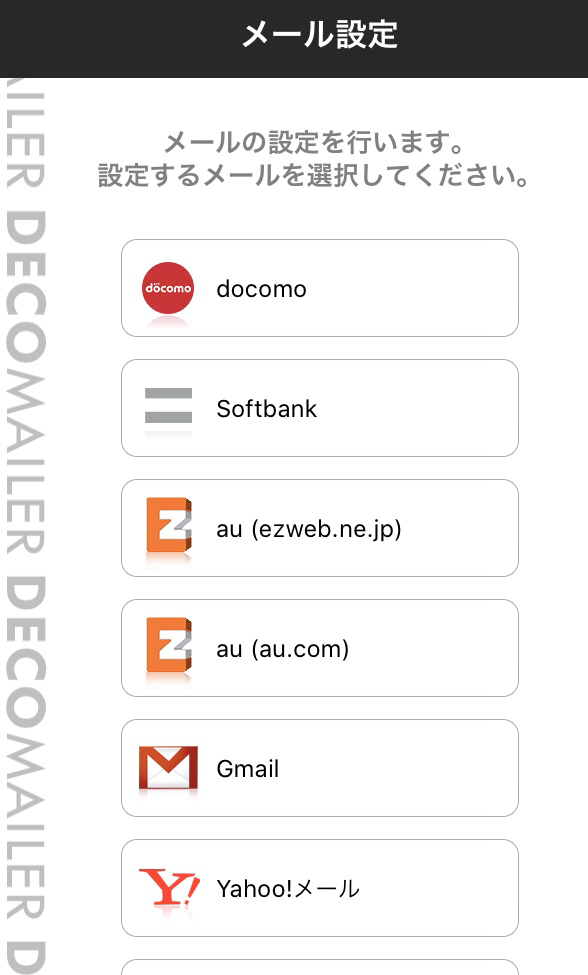連絡手段としてLINEがすっかり浸透した現在においても、サイトやサービスの利用などにメールアドレスは欠かせません。
携帯やパソコンを持っていながらメールアドレスを一つも持っていないという人はいないでしょう。
しかし、キャリアから相次いで発表された20GBの新料金プランでは「キャリアメール」が提供されないため、GmailやYahoo!メールなどの「フリーメール」に移行しなければいけない人も多いです。
フリーメールを使うにあたって、セキュリティが大丈夫なのか不安もありますよね。
そこで本記事では、フリーメールの容量やセキュリティ対策等を比較し、2022年におすすめするフリーメールランキングを作成しました。
プライベートやビジネスでのフリーメールサービス選びの参考にしてください。
楽天モバイルの特徴
- 3GBまで1,078円、20GBまで2,178円、無制限で3,278円
- 楽天市場で買い物する人は実質無料とするこも可
- エリア・回線速度は大幅改善
- パートナー回線(au回線)も無制限に変更(以前は5GBまで)
- 通話料も無料
- ワンストップMNP対応(予約番号不要でMNP可)
- iPhone15シリーズ20,000円割引
- MNPで最大12,000ポイントプレゼント(実質1年無料)
- iPhoneの実質価格が全キャリア最安、AppleStoreよりも安い
- 楽天市場でのポイント還元率UP
- 楽天市場で10,000円買い物すれば実質678円〜、25,000円買い物すればほぼ無料
\申し込みはこちら/
楽天モバイルの公式サイト
フリーメールとは?概要やキャリアメールとの違い

基本的にフリーメールとは、無料登録するだけで使えるメールサービスのことを言います。
GmailやYahoo!メールなどのフリーメールサービスを使ったことがある人も、多いのではないでしょうか。
フリーメールは、ドコモやau、ソフトバンクなどの携帯キャリアが提供する「キャリアメール」や、ネットと回線を繋ぐプロバイダから提供される「プロバイダメール」とは別物です。
キャリアメールやプロバイダメールは、意識こそしていないものの、利用に際し何かしらの料金を支払っている有料サービス。
一方、フリーメールはその名の通り、最低限の機能を無料で使えるサービスです。
ちなみにフリーメールが無料で利用できるのは、登録して会員になってもらうことでショッピングなど有料サービスへの登録を促進したり、広告掲載をしたりして利益に繋げているから。
他にも個人を特定しない程度にデータの収集を企業活動に役立てるためなど、サービス登録時の利用規約やプライバシー規定にはしっかり記載されています。
無料で使えるサービスやアプリには、無料で使える理由があることを理解しておきたものですね。
スポンサーリンク
フリーメールを使う上で知っておきたいポイント

フリーメールを使う上で知っておきたいポイントについてまとめました。
【フリーメールを使う時のポイント】
●安全性を考える
→セキュリティ対策が充実しているサービスを選択
●基本は容量に上限あり
→必要に応じて容量の追加や有料版の利用を検討
●フリーメール以外の登録が必要な場面あり
→キャリアメールやプロバイダメールが有効な場面あり
フリーメールの安全性、使い方次第ではセキュリティ対策が充実しているサービスを選ぶことも重要
フリーメールは簡単にいくつものアドレス登録が可能で、利用側からするとかなり便利。
ただ、使い方次第ではセキュリティ対策が充実しているサービスを選ぶことも重要です。
例えば、登録したフリーメールのセキュリティ対策が弱い場合、何らかの原因でメールアドレスが漏れたり、スパムの標的になったりすることも。
毎日のように何百、何千と大量の迷惑メールや公式サービスに似せたメールが来ると、精神的にも参ってしまいますよね。
また、自分に必要なメールが分かりづらくなるだけでなく、スパムメールの添付ファイルやURLから、個人情報の漏洩やウイルスに感染することも可能性として十分考えられます。
会員サービスやサイト利用、ましてや仕事に使うためのアドレスであれば、あらゆるリスクを考えた上でセキュリティ対策が充実しているフリーメールを選ぶべきです。
基本は容量に上限あり、メール容量追加や無制限利用、ビジネス利用なら有料版も検討
フリーメールは基本的にメールBOXの容量に上限があり、容量を追加したり無制限に利用したい場合は料金が発生するものがほとんどです。
無料版で容量に上限が無いサービスは、代わりにメールの保存日数が通常より短期間になってしまうなど、一長一短と言えます。
プライベートならまだしも、「メールBOXの容量がいっぱいで送受信ができない」「過去の重要なメールが見つからない」なんてことになるのは、ビジネスの場においてご法度。
容量不足を感じていたり、ビジネス利用を考えていたりするのであれば有料版を検討しましょう。
フリーメール以外の登録が求められる場面もある
最近ではフリーメールでも登録できるサービスが多くなってきましたが、特に金融機関では推奨されていないことがしばしばあります。
例えば、ゆうちょ銀行のダイレクトバンキングではキャリアメールの登録を勧められており、フリーメールは推奨アドレスとして記載されていません。
ゆうちょ銀行では、セキュリティ向上のため、ワンタイムパスワード送付用および取扱確認メールに、携帯電話・スマートフォンのメールアドレス(@docomo.ne.jp、@ezweb.ne.jp、@au.com、@softbank.ne.jpなど)を1つ以上登録いただくことを推奨しています。
(引用:ゆうちょ銀行公式HP「ゆうちょダイレクト」)
なぜキャリアメールの登録が推奨されているかと言うと、セキュリティ対策が施されているフリーメールであっても、公式を装った悪質なメールを見抜けないことがあるからです。
偽メールに記載されたURLから自分のIDやパスワードを入力してしまうと、あっという間に自分の資産を持っていかれます。
| 事犯発生件数 | 被害総額 | |
| H28 | 1,291件 | 16億8700万円 |
| H29 | 425件 | 10億8100万円 |
| H30 | 322件 | 4億6100万円 |
| R01 | 1,872件 | 20億5210万円 |
| R02 | 1,734件 | 11億3300万円 |
(引用:警察庁『令和二年におけるサイバー空間をめぐる脅威の情勢等について』)
実際問題として、メールから偽サイトに誘導されて被害に遭う事件が毎年数多く発生していることを考えると、金融機関関係の登録はできるだけキャリアメールの登録が良いでしょう。
ahamoやpovo、LINEMOでキャリアメールは使えませんが、楽天モバイルであれば2021年夏頃からキャリアメールを提供予定です。
今なら月額料金3か月間無料、4か月目以降も1GB未満のデータ使用量なら料金は0円なので、いずれ使うことを見越して申し込んでおいても良いですね。
ちなみに、キャリア以外のUQモバイルや、Y!mobileなどでキャリアメールが利用できます。
必要性がある人は保身のためにも登録しておくことをおすすめします。
スポンサーリンク
目的別|フリーメールのおすすめ一覧!!

ここからは、安全性や利便性、個人情報などの観点から本サイトとしておすすめできるフリーメールサービスを目的別に解説していきます。
各項目についてまとめた一覧表はこちらを参考にしてください。
| 使い勝手 おすすめ度 |
セキュリティ おすすめ度 |
容量 | 複数 アカウント |
|
| Gmail | ★★★ | ★★☆ | 15GB | 5個程度 |
| Yahoo! メール |
★★☆ | ★★☆ | 2GB ~10GB |
Yahoo!BB 会員は 10個まで |
| Aol mail | ★☆☆ | ★★☆ | 無制限 | 可能 |
| Tunanota | ★★☆ | ★★☆ | 1GB | 有料 |
| Outlook | ★★☆ | ★★☆ | 15GB | 可能 |
| iCoud | ★★☆ | ★★★ | 5GB | 3個まで |
電話番号さえあればプライベートでもビジネスでも使えるGmail

(引用:Googleサービス)
| Gmail | ||
| 公式 | Gmail公式 | |
| アドレス | @gmail.com | |
| 容量 | 15GB | |
| 容量追加 (家族共有可) ※税込 |
100GB (250円/月) |
2,500円/年 |
| 200GB (380円/月) |
3,800円/年 | |
| 2TB (1,300円/月) |
13,000円/年 | |
| 添付 ファイル サイズ制限 |
25MBまで (超過するものは Googleドライブ経由) |
|
| 送信件数 制限 |
1通のメールを 500件以上送信 |
|
| 1日に500通超の メールを送信 |
||
| 登録 | 3分程度:簡単 | |
| セキュリティ | ★★★★☆ | |
| アプリ | あり(無料) | |
| ビジネス | あり(有料) | |
| 広告 | 有料版は無し | |
| 複数 アカウント |
5個程度(非公式) | |
Google検索やGoogleMapなど、Googleサービスに登録するだけで無料で使えるGmail。
フォルダ分けのカスタマイズが簡単で使い勝手が良いこと、危険なメールのほぼ全てを受信前にブロックしてくれるセキュリティ対策があることで、プライベートでもビジネスでも使いやすいフリーメールとして人気が高いです。
登録は3分程度あれば簡単にできますが、基本的には電話番号が必要となります。
ちなみに、2021年6月1日以降ストレージの容量制限が変更される予定です。Googleフォトやドキュメント、Googleドライブを含めて15GB以内となります。
スポンサーリンク
Gmailの容量は15GB、ただしGoogleドライブと共有!!複数アカウントの容量に注意
注意しておきたいのは、無料で使える15GBの容量は、Googleドライブ等のサービスと共有していること。
テキストメールだけの利用なら15GBあれば十分事足りるでしょう。
ただ、高画質の画像や動画をドライブで保存していたり、容量の大きい添付ファイルの送受信を繰り返したりしているとあっという間に使ってしまいます。
また、1アカウントにつき15GBの容量が付くわけではないため、Gmailを無料で使い続けたい場合はその合計が15GB以内に収まるようにしなければいけません。
今後もメールの送受信が必要ならば、メールやドライブのファイルを削除するか、100GBや2TBまで容量を追加で手に入れるかのどちらかを選ぶことになるでしょう。
メルマガや新商品のお知らせ等、特に必要のないメールが多い人はこの機会にある程度まとめて削除しておくのも良いですね。
ちなみに、追加した容量は家族で共有することも可能。各個人で契約するよりお得かもしれません。
(参考:Google公式「Goole One」)
ビジネス版は1,360円/月の契約でドライブ容量無制限、広告も無し
| 料金 | 容量 | |
| Basic | 680円 | 30GBまで |
| Business | 1,360円 | 無制限 |
| EnterPrise | 3,000円 |
※税込表記
ビジネス用Googleサービスは「Basic」「Business」「EnterPrise」の3種類があり、月額料金が高くなるほど使えるサービスが増える仕組みです。
いずれもカスタムメールアドレス([ユーザ名]@[会社名])の作成が可能。
手頃な値段で契約できるBasicでは個人契約の倍にあたる30GBまでの容量ですが、BusinessやEnterPrise契約をするとこれが無制限になります。
ユーザーの追加や削除などは月単位で柔軟に変更できるため、業務の内容に合わせて契約することが可能です。
ドライブ容量無制限で広告を気にせずにGmailを使うなら、1,360円のBusinessコースを検討してみてください。
(参考:Google公式「G Suite」)
Yahoo!JAPANアカウント取得で最大10GBまで使える日本生まれのYahoo!メール

(引用:Yahoo!JAPAN)
| Yahoo!メール | |
| 公式 | Yahoo!公式 |
| アドレス | @yahoo.co.jp |
| 容量 | 2GBから最大10GB (利用状況に応じて増量) |
| 添付 ファイル サイズ制限 |
25MBまで (超過はYahoo!ボックス等 利用すること) |
| 送信件数 制限 |
非公開 |
| 登録 | 3分程度:簡単 |
| セキュリティ | ★★★★☆ |
| アプリ | あり(無料) |
| ビジネス | ・Yahoo!BB ・Yahoo!プレミアム ・セキュリティパック加入者 →メールボックス無制限 |
| 広告 | 有料版は無し |
| 複数 アカウント |
Yahoo!BB会員なら 最大10個まで無料 |
毎月の利用者が2,300万人と、日本で約5分の1もの人が使っているのがYahoo!メール。
こちらもGmail同様、Yahoo!JAPAN IDがあれば無料で利用できるメールサービスです。
Yahoo!BBやプレミアム会員ならメールボックスの容量は無制限!!
最初のメールボックスの容量が2GBなのは心許ないものの、利用状況に応じて10GBまで増量されるので心配は要りません。
Yahoo!BBやYahoo!プレミアムなどの会員はメールボックスが無制限に使えるほか、複数アカウントを無料で持てる、広告が表示されるなど快適に利用できます。
フィッシング詐欺の疑いがあるメールのブロック、パスワードを使わないSMSログイン認証など、セキュリティ対策にも力を入れており、Gmailと同様にフリーメールとして十分使えるでしょう。
日本生まれのメールサービスで、日本人にとって使いやすい仕様になっているのも嬉しいですね。
(参考:Yahoo!公式「SMS認証設定」)
6か月以上利用のないYahoo!メールアドレスやメールボックスは利用停止される
Yahoo!メールで悩ましいのは、半年以上使わないと自動的にサービスが利用停止になることです。
- 6か月以上ブラウザーのYahoo!メールやYahoo!メールアプリで閲覧や送受信を行っていない。
- 6か月以上POPアクセス※1やIMAPアクセス※2を行っていない。
(引用:Yahoo!メールヘルプ)
※1:POPアクセスは、メールを端末にダウンロードして、端末上で管理する(ガラケータイプ)
※2:IMAPアクセスは、サーバ上でメールを管理する(端末には保存されない)
利用停止されると、メールボックス内のメールやフォルダー、添付ファイル、詳細設定は全て消去されてしまいます。
どうでも良い私個人の話になりますが、子どもの頃は毎日のようにYahoo!ブログやアバター、メールサービスを利用していたYahoo!愛好者。
特にメールには思い出がたくさん詰まっていましたが、最近ふと思い立ってログインすると全てが消えていて涙したものです。
無料サービスはあくまでも無料。自分の記録や思い出をサーバに残している人は、最終利用日から半年以内にログインしてデータの保存や移行をおすすめしておきます。
ちなみに、以下の有料サービスに申し込んでいる場合は、6か月以上の利用が無くても利用停止にはならないので安心してください。
- Yahoo!BB
- 追加メールアドレス
- セキュリティーパック
- ウイルスチェックサービス
- マイネームアドレス(月額330円・税込)
- Yahoo!プレミアム
スポンサーリンク
無料なのに容量無制限で使えてウイルス対策もあるアメリカのAol メール

(引用:Aol Mail公式)
| Aol(エーオーエル)メール | |
| 公式 | Aol 公式 |
| アドレス | @aol.jp |
| 容量 | 無制限 |
| 添付 ファイル サイズ制限 |
16MBまで (非公式で25MBとも) |
| 送信件数 制限 |
非公開 |
| 登録 | 5分程度:普通 |
| セキュリティ | ★★★☆☆ |
| アプリ | あり(無料) |
| 有料版 | なし |
| 広告 | 基本あり |
| 複数 アカウント |
可能 |
アメリカのOath Inc.が運営するAOLメールは、フリーメールながらメールボックスの容量が無制限。
スパムメール管理やフィルタ機能で迷惑メールをブロックしてくれます。
プロフィール情報で住所の登録を求められたり、「登録情報は米国Oath Inc.により収集され、取り扱われます」とはっきり記載されていたりするため、合わないと感じる人は使わないほうが良いかもしれません。
日本には電話や窓口が無く、GmailやYahoo!メールに比べてサポート力が弱いのが難点です。
個人情報を収集されたくない人にはドイツ発のTutanota

(引用:Tutanota公式)
| Tutanota | |
| 公式 | Tutanota公式 |
| アドレス | @tutanota.com |
| 容量 | 1GB |
| 容量追加 (共有可) |
10GB(24ユーロ/年) |
| 100GB(120ユーロ/年) | |
| 1TB(600ユーロ/年) | |
| 添付 ファイル サイズ制限 |
25MB |
| 送信件数 制限 |
非公開 |
| 登録 | 5分程度:普通 |
| セキュリティ | ★★★☆☆ |
| アプリ | あり(無料) |
| 有料版 | premium (12ユーロ/年) |
| Pro (24ユーロ) |
|
| 広告 | なし |
| 複数 アカウント |
premium:5個 Pro:20個 |
ドイツ発のフリーメールTutanotaは、電話番号の登録不要。広告もありません。
Tutanotaの魅力はユーザーのプライバシーに重きを置いていること。
IPアドレスのログを取らず、送受信されるメールのIPアドレスの取得も無いため、サービス提供側に個人情報やプライバシー情報を渡したくない人におすすめのフリーメールです。
しかし無料で使えるメールボックスの容量は1GBで、アカウントも1個までとやや物足りなさがあります。
容量やアドレスを増やしたい場合は、有料プランの契約が必要です。
MicroSoftのOffice 365の契約で容量が50GBになるOutlook(旧hotmail)
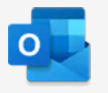
(引用:Mircrosoft公式)
| Outlook | |
| 公式 | Mircrosoft公式 |
| アドレス | @outlook.com @live.com @hotmail.com |
| 容量 | 15GB/50GB |
| 添付 ファイル サイズ制限 |
20MB |
| 送信件数 制限 |
非公開 |
| 登録 | 5分程度:普通 |
| セキュリティ | ★★★★☆ |
| アプリ | あり(無料) |
| 有料版 | Microsoft Office 365 契約で利用可 |
| 広告 | サブスク契約者はなし |
| 複数 アカウント |
可能 |
MicrosoftのOffice365を利用していれば利用できるOutlook。
Officeを月額や年額などで契約しているサブスクリプション契約者(Office365 solo)であれば画面に広告が出てくることなく利用することができます。
ちなみに、Officeを契約していない人でもOutlookの登録や利用は無料で可能です。
Office利用者は50GBまで、無料登録者は15GBまでのストレージを使えるほか、ブラウザやアプリ、カレンダーとの連携などビジネスでも使いやすいメールサービスと言えます。
なお、Outlookを使うためだけに年1万円超のsoloプランを契約するのはやや割高なので、ExcelやWordなどのOfficeアプリケーションを使うなら有料版を、Outlookだけの利用ならば無料版で十分でしょう。
Apple IDさえあれば取得できる信頼性の高いiCloud
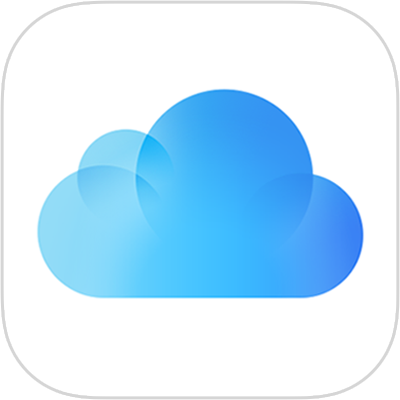
(引用:iCloud公式)
| iCloudメール | |
| 公式 | iCloud公式 |
| アドレス | @icloud.com |
| 容量 | 5GB |
| ストレージ 追加 (税込) |
50GB:130円 |
| 200GB:400円 | |
| 2TB:1,300円 | |
| 添付 ファイル サイズ制限 |
20MB |
| 送信件数 制限 |
1,000件/日 1,000人/日 宛先最大500人 |
| 登録 | 8分程度:やや難 |
| セキュリティ | ★★★★☆ |
| アプリ | あり(無料) |
| 有料版 | ストレージの追加 |
| 広告 | 無し |
| 複数 アカウント |
3つまで |
MacやiPhone、iPadから無料で作成できるiCloudメール。
そもそもiCloudとは、Appleが提供するクラウドサービスのことで、メール以外にも写真や連絡先、メールなども保存することができます。
iPhoneでは「設定」>[ユーザ名]>「iCloud」にiCloudを使用しているアプリ一覧があり、ストレージへに保存するデータを自分でカスタマイズすることも可能です。
この時に注意したいのは、iCloudに保存するデータの選別。
写真データをiCloudに保存している人は5GBではすぐに足りなくなってしまい、メールの送受信ができなくなってしまいます。
できればパソコンや他のストレージサービスなどを利用して、定期的に写真データをiCloud以外でバックアップしておくと容量不足で泣かせられることもありません。
なお、一度iCloudメールを作成してしまえば、Apple端末以外のWindowsなどのパソコンからアクセスできるため便利に使えます。
(参考:Apple公式「iCloud」)

AppleCare+(アップルケアプラス) 盗難・紛失プランが2019年9月より開始。AppleCare+との違いは?
スポンサーリンク
捨てアド用に知っておくと便利なサービスもある

利用しているフリーメールサービスで複数アカウントを作成できるとしても、個人情報やプライバシー管理が怪しいサイトには正直あまり使いたくない…というアドレスもありますよね。
そんな時に活躍するのが捨てアド。
ブラウザやアプリで簡単にメールアドレスを発行でき、本来のメール機能を利用できるものもあって便利です。
@前にあるユーザ名だけでなく、@以下も自由に設定可能ではあるものの、迷惑メールと認識されてキャリアメールやフリーメールからブロックされる可能性がある点に関しては注意が必要でしょう。
家族や友人など特定の人とやり取りする時はドメイン指定の設定変更をお願いしておくと良いですね。
今回は特によく使われている「メルアドぽいぽい」と「QuickMail」について押さえます。
捨てメアド【メルアドぽいぽい】はアプリ版が人気、一瞬でアドレス作成可

(引用:「捨てメアド」Appstore公式)
捨てメアドを取得できる機能として人気の高いアプリが、「捨てメアド」(Appstore)もしくは「メルアドぽいぽい」(android)です。
アプリ起動後すぐにアドレスが作成でき、メールの送受信にも対応しています。
保護されていないメールは30日で消えてしまいますが、迷惑メールやメルマガが未読状態で溜まっているような人には合っているかもしれません。
削除しない限りはアドレスに期限なく使えるため、フリーメールに加えて一つアドレスを持っておくと何かと使えそうですね。
15分間隔で利用時間を延長できるQuickMail(クイックメール)

(引用:QuickMail公式)
とりあえず今すぐ使えるアドレスを発行したいという人におすすめなのが「QuickMail」です。
メールアドレスはサイトのアドレス生成ボタンを選択した瞬間に発行され、アルファベットと数字が混在したメールが画面に表示されます。

30秒ごとに受信BOXがリフレッシュされるため、登録完了メールが来ているかの確認も可能。
基本的には15分間だけ使える限定アドレスですが、15分ごとの利用更新や自動更新もできます。
(参考:QuickMail公式)
スポンサーリンク
iPhoneのアプリでメールを管理するならどれがいい?

iPhoneにデフォルトで入っているメールアプリは、感覚的な操作が多くてあまり使えていないという人も多いと思います。
慣れてしまえば楽ですが、ガラケーのように分かりやすく使えるアプリを求めている人は、AppStoreを覗いてみてください。
今回は特に、私がおすすめする3つのアプリを紹介します。
デフォルトのメールアプリにアドレス登録すれば一括管理できる

iPhoneでは、GmailやYahoo!メール、Outlook等のアカウントをデフォルトのメールアプリに登録することで、送受信やアーカイブなどの操作をすることができます。
「設定」>「パスワードとアカウント」>「アカウントを追加」から入り、持っているアドレスを登録しましょう。

宛先や添付ファイルの読み込みなど、より細かな設定をする時は「設定」>「メール」からスワイプの設定やメール受信・作成等の細かな設定が可能です。
私はメールを一括で管理しておきたいタイプなので、Gmailアプリなどは使わず基本的にこれだけで対応しています。
アプリを何個も入れたくない人や、メールを一括で管理したい人は、確認しておきたいメールアドレスをアカウント追加しておくと便利ですよ。
「デコメーラー」はアメブロ投稿も可能な無料メールアプリ

(引用:デコメーラーAppStore)
デコメーラーはアメブロやCROOZblogへの投稿が可能な無料メールアプリ。
アメブロやデコログへのブログ投稿をメールからでき、デコ絵も使えるので女性に根強い人気があります。
iPhoneのメールアプリでは難しい、受信メールを見ながら返信できる仕様が好評です。
ガラケーのようにメールを好きなフォルダに振り分けられるのも便利ですね。
(引用:デコメーラーアプリ)
ビジネスには「Spark」アプリがおすすめ

(引用:Spark Apple公式)
プライベートでもビジネスでも活躍してくれるのが「Spark」です。
Sparkの魅力は、ユーザー目線に立った便利な機能が多いこと。
- 重要なメールが埋もれない
- メールを同時編集できる
- チャット機能も使える
- 送信元に合わせて通知機能を制限できる
チャット機能を使いながらメールの内容を話し合って同時に編集するなんて使い方もできるので、ライターやリモートワーカーにもおすすめできるアプリです。
プライベート用はiPhoneのデフォルトアプリ、ビジネス用はSparkアプリと使い分けても良いかもしれませんね。
(参考:Spark公式)
スポンサーリンク
フリーメールは容量とセキュリティに注意しながら合うものを選んで

フリーメールを使う上で知っておきたいポイントや、おすすめしたいフリーメールやメールアプリの詳細について解説してきました。
フリーメールは登録や利用が簡単な反面、適当にメールサービスを選んでしまうと、あっという間に容量をオーバーしたり、緩いセキュリティによって受け取ったスパムメールからウイルス感染したりする可能性もあります。
無料で利用できるサービスであることを踏まえた上で、自分に合った適切なフリーメールサービスを選ぶようにしたいですね。
それが不安な人は、セキュリティの無料アプリを入れるよりも、キャリアメールを利用できるUQモバイルやY!mobile、楽天モバイルなどの利用がおすすめです。